作为一种娱乐方式,电脑游戏在现代社会中越来越受欢迎。而选择一台性能强劲的电脑对于游戏爱好者来说尤为重要。本文将重点探讨以华硕电脑玩游戏的表现如何,评估...
2025-06-17 148 华硕电脑
随着win10的不断升级和优化,许多用户对win10系统的不稳定性和兼容性问题感到困扰。如果你是一位华硕电脑的用户,并且对win10系统不太满意,那么本文将为你介绍如何在华硕电脑上安装win7系统,轻松回归稳定且好用的win7系统。

备份重要数据
在进行操作之前,务必先备份好重要的个人数据,以免在安装过程中意外丢失。
准备所需材料
1.一台华硕电脑

2.Windows7安装光盘或U盘
3.驱动程序安装光盘或U盘(如有)
确定BIOS设置
1.开机时按下F2或DEL键进入BIOS设置界面
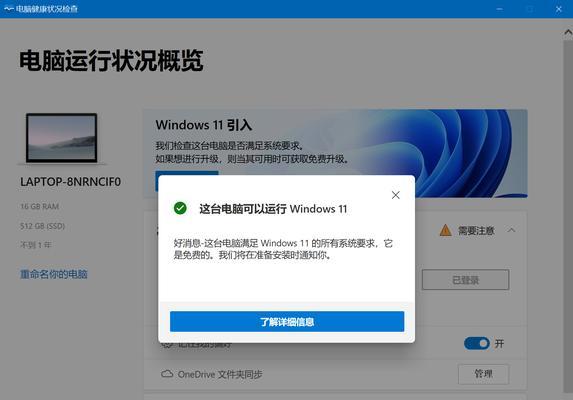
2.在Boot菜单中将启动项改为CD/DVD或USB,并确保其在启动顺序中位于最前面
重启电脑并开始安装
1.插入Windows7安装光盘或U盘,重启电脑
2.按照安装向导提示进行操作,选择“自定义安装”选项
分区和格式化硬盘
1.在安装类型界面,选择“高级”选项
2.在分区列表中选择主硬盘,点击“驱动选项”按钮,选择“删除”所有分区
3.点击“新建”按钮,按照自己的需求设置分区大小,并选择格式化选项为NTFS格式
系统安装
1.选择新建的主分区,点击“下一步”开始安装系统
2.按照系统安装向导提示进行操作,输入用户信息和相关设置
安装驱动程序
1.安装完系统后,插入驱动程序安装光盘或U盘
2.运行驱动程序安装程序,按照提示进行驱动程序的安装
更新系统补丁
1.连接到互联网并打开WindowsUpdate
2.安装最新的系统更新补丁,以确保系统安全和稳定
安装常用软件
1.根据个人需求,下载和安装常用的软件和工具
2.包括浏览器、办公软件、音视频播放器等,以满足自己的日常使用需求
优化系统设置
1.调整系统性能选项,如关闭特效、调整虚拟内存等,以提高系统运行速度
2.配置网络连接、声音和显示等选项,以适应个人使用习惯
安装杀毒软件
1.下载并安装一款可信赖的杀毒软件,确保系统安全
2.定期更新病毒库并进行全盘扫描,保护电脑免受病毒和恶意软件的威胁
备份系统
1.使用专业的系统备份软件,定期备份系统和重要数据
2.预防系统崩溃或数据丢失时能够快速恢复
解决常见问题
1.如果在安装过程中遇到问题,可以通过查找相关教程或咨询专业人士进行解决
2.保持耐心,并遵循正确的操作步骤,很快就能成功安装win7系统
尝试其他方法
1.如果以上方法无法满足需求,可以尝试其他方法如使用虚拟机安装win7系统等
2.根据个人情况选择合适的方法,并咨询专业人士的意见
通过本文介绍的华硕电脑win10安装win7系统的教程,相信读者已经能够轻松实现系统的回滚。不论是为了稳定性还是个人喜好,选择适合自己的系统是非常重要的。希望本文对您有所帮助,祝您使用愉快!
标签: 华硕电脑
相关文章

作为一种娱乐方式,电脑游戏在现代社会中越来越受欢迎。而选择一台性能强劲的电脑对于游戏爱好者来说尤为重要。本文将重点探讨以华硕电脑玩游戏的表现如何,评估...
2025-06-17 148 华硕电脑
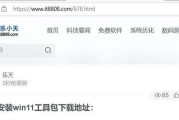
在使用电脑的过程中,有时我们需要重新安装或升级Windows系统。而利用U盘来刷入新的系统是一种常见且方便的方法。本文将为大家介绍以华硕电脑为例,如何...
2025-05-16 211 华硕电脑

在我们使用华硕电脑时,有时候需要重新安装系统或者进行系统分区,这对于很多不熟悉操作的人来说可能会感到困扰。本篇文章将为大家提供一份详细的华硕电脑分区安...
2025-03-20 330 华硕电脑
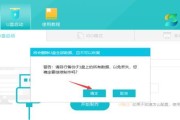
作为一台电脑用户,我们常常需要对电脑进行系统重装,以解决一些软件和硬件故障。而华硕电脑作为一款优秀的品牌,其系统重装方法也是比较简单且方便的。本文将为...
2025-03-10 307 华硕电脑

随着Windows7系统的停止支持,许多华硕电脑用户开始考虑将自己的操作系统升级至Windows10。本文将详细介绍如何将华硕电脑从Win7系统升级至...
2025-02-08 305 华硕电脑
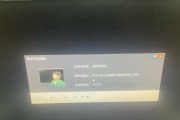
随着科技的发展,电脑操作系统的升级换代速度越来越快。有时候,我们可能需要重新安装操作系统,而使用U盘安装系统是一种方便快捷的方法。本文将为大家介绍如何...
2025-02-08 278 华硕电脑
最新评论